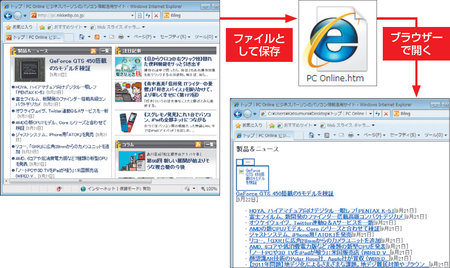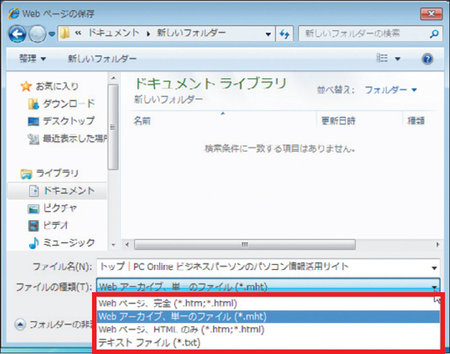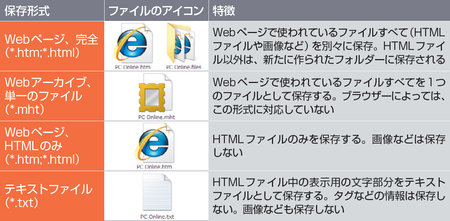Webブラウザーには、Webページの保存機能がある。例えばIE8では、「ページ」メニューの「名前を付けて保存」を選べば、表示中のページをファイルとして保存できる。Webの情報をスクラップして、いつでも見られる状態にできるのだ。
ページを保存したつもりなのに、文字情報しか保存されず、画像やレイアウトを再現できない──という場合は、不適切なファイル形式を選択した可能性が高い(図1)。
ブラウザーは、保存時のファイル形式を複数用意している。例えばIE8では4種類から選べる(図2)。
文字情報だけ保存できれば十分という場合は、「Webページ、HTMLのみ」あるいは「テキストファイル」という形式がお薦め。Webページ中の文字情報しか保存されないので、ファイル容量が小さくて済むという利点がある(表1)。
しかしこれらは、Webページを見た目通りに保存したい場合には不十分。画像やレイアウトなどが保存されないためだ。
全情報を1ファイルに
画像やレイアウトを含めてそっくり保存したい場合には、「Webページ、完全」あるいは「Webアーカイブ、単一のファイル」を選ぶ必要がある。特に後者は、すべての情報を1つの「mht」ファイルにまとめるので管理しやすい。ただしWebページによっては、この形式で保存できないケースもある。また、mht形式に対応していないブラウザーもあるので注意が必要。主要ブラウザーでは、IEやOperaなどが対応している。
どのブラウザーでも読める形式で保存したい場合や、Webページ中の画像などを個別のファイルに保存したい場合は、「Webページ、完全」を選ぶとよい。この形式では、保存したいWebページのHTMLファイルと、そのファイルと同名のフォルダーが作成される。フォルダーの中には、Webページで使われている画像などがすべて保存される。